Hoe controleer je je garantie op iPhone, iPad of Mac
als je een reparatie nodig hebt voor je iPhone, iPad of Mac, is het het beste om uit te vinden of een garantie je dekt voordat je een oplossing zoekt. Hier is hoe om uit te vinden of uw apparaten zijn nog steeds gedekt.

af en toe ondervinden eigenaren van Apple ‘ s producten een probleem dat moet worden opgelost. Of het nu een klevende toets op een macbook pro-toetsenbord, een probleem met een iPad-scherm, of iets anders, het is waarschijnlijk dat er op een gegeven moment iets mis gaat en moet worden gerepareerd.
in gevallen waarin een apparaat duidelijk per ongeluk door de gebruiker is beschadigd, is er meestal weinig te doen dan de financiële klap op te nemen voor een reparatie, een verzekering aan te vragen of een vervanging te betalen. Als het apparaat echter niet meer goed werkt bij normaal gebruik, kan het mogelijk worden onderhouden door Apple of een erkende Apple serviceprovider tegen lage kosten of zelfs gratis.
het is duidelijk dat als er nog een garantie is, of u hebt betaald voor de AppleCare-dekking, u daar waarschijnlijk gebruik van wilt maken om het probleem op te lossen, al was het maar om onverwacht hoge kosten te voorkomen.
aangezien garanties en AppleCare-dekking alleen voor specifieke perioden gelden, wilt u de status van uw defecte apparaat zo snel mogelijk controleren, in plaats van Erna.
er zijn meerdere manieren om uw garantie te controleren, maar de route die u neemt zal grotendeels afhangen van het feit of u het apparaat in kwestie daadwerkelijk kunt gebruiken.
controle van de garantiestatus op een functionele iPhone, iPad of Mac
de eenvoudigste manieren om de garantiestatus te controleren zijn de mogelijkheid om de hardware in kwestie te gebruiken. Het ecosysteem van Apple maakt het relatief pijnloos om dit te doen, als alles goed werkt.
de garantiestatus controleren op een iPhone of iPad
- Open De app Instellingen.
- Tik Op Algemeen.
- Tik Op Info.
- Scroll omlaag op de pagina totdat u taal over de garantiestatus ziet.
afhankelijk van de garantiestatus kan er “beperkte garantie” of “AppleCare Services” en een vervaldatum worden vermeld. De optie kan ook tonen “dekking verlopen,” onthullen de hardware is niet langer gedekt.
de app Instellingen toont het serienummer van een iPhone en de garantiedekking.
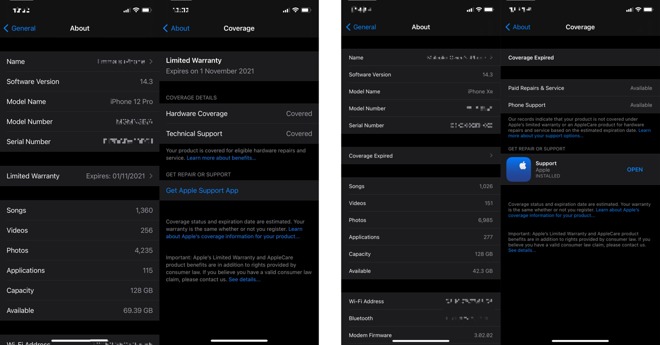
Als u op de optie tikt, verschijnt er een Dekkingspagina met hulp in verband met de garantiestatus, zoals de soorten ondersteuning waartoe u toegang hebt.
garanties controleren van apparaten die verbonden zijn met een Apple account
aangezien de producten van Apple verbinding maken met het Internet en over het algemeen gekoppeld zijn aan een gebruikersaccount, zoals meestal het geval is bij degenen die het product kopen en het eerst registreren, kunt u ook de garantiestatus van uw Apple-apparaten bepalen via uw Apple-account.
de eenvoudigste manier zonder het apparaat zelf te gebruiken, is om een andere iPhone of iPad te gebruiken die al is ingelogd met uw Apple ID, en om te kijken in de Apple Support-app.
de garantiestatus van een Apple-product controleren via de Apple Support-app voor iPhone en iPad
- Open De Support-app op een iPhone of iPad.
- Tik op producten om een lijst met producten te openen die aan de Apple ID zijn gekoppeld.
- tik onder Mijn apparaten op het apparaat dat u wilt controleren.
- Tik Op Apparaatdetails.
de Support-app kan ook de ondersteuningsdekking van een product tonen.
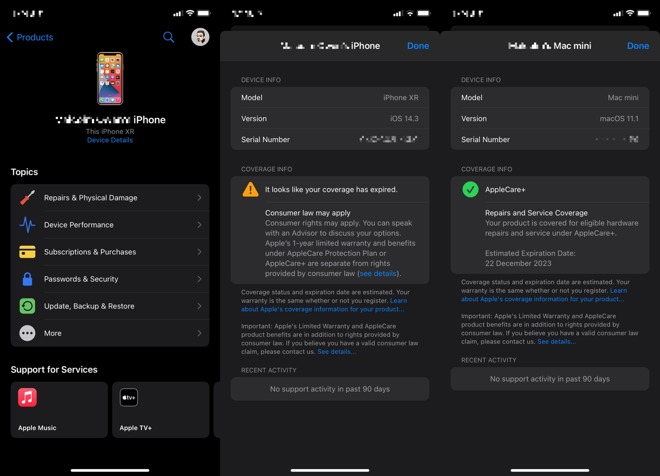
dit scherm, dat beschikbaar is voor iPhones, iPads, Macs, de HomePod en HomePod Mini, Apple Watch en andere hardware, legt de situatie voor elk specifiek apparaat uit.
als de dekking beschikbaar is onder een beperkte garantie, wordt aangegeven wat de dekking is, evenals een vervaldatum en biedt een kans om te upgraden naar AppleCare. Als AppleCare zich op een apparaat bevindt, wordt ook weergegeven wat voor het apparaat wordt gedekt en een vervaldatum.
de app zal ook adviseren of de garantiedekking is verlopen, maar dat de consumentenwetgeving van toepassing kan zijn afhankelijk van de situatie.
als u geen toegang hebt tot hardware met de Apple Support-app geïnstalleerd, kunt u hetzelfde doen in een webbrowser.
hoe de garantiedekking op Apple-apparaten te controleren via een browser
- Open de site voor dekking controleren.
- voer het serienummer van het apparaat in en vul het in . Klik Op Doorgaan.
de pagina die verschijnt toont of er dekking is voor het apparaat onder garantie, het soort garantiedekking dat het heeft, wat er onder die garantie kan worden gedaan, en de vervaldatum.
de controlepagina werkt zonder authenticatie.
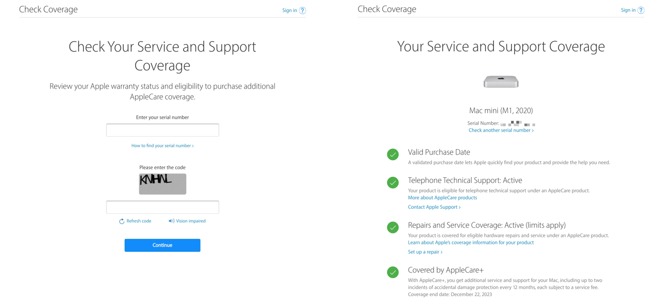
deze pagina zal ook adviseren of het apparaat buiten de garantie valt en biedt links aan om verdere ondersteuning te krijgen.
het mooie van deze methode is dat het kan worden gedaan zonder authenticatie bij Apple. Er is een optie om in te loggen op de pagina met uw Apple ID, maar het kan de gegevens die u nodig hebt met alleen het serienummer en niet uw accountgegevens.
het serienummer
van uw Mac, iPhone of iPad vinden een ding dat deze laatste methode is gebaseerd op het verkrijgen van het serienummer van het product in de eerste plaats. Idealiter moet u het serienummer registreren en veilig bewaren, als een vorm van bewijs van eigendom, hoewel niet iedereen dat doet.
Apple biedt een ondersteuningspagina om te bepalen waar het serienummer zich op een verscheidenheid van zijn producten bevindt, maar er zijn nogal wat gemeenschappelijke plaatsen waar u het kunt zoeken.
uw serienummer vinden op een iPhone, iPad of iPod touch
- Open De app Instellingen, tik op Algemeen en vervolgens op Info.
- afwisselend bevat de SIM-lade in een iPhone een IMEI/MEID die als alternatief voor een serienummer kan worden gebruikt.
- Doorzoek de achterkant van het apparaat voor regelgevende informatie, waaronder het serienummer en ook het IMEI op modellen met cellulaire verbindingen.
- als u uw apparaat aansluit op een Mac, kunt u het apparaat selecteren in Finder en het serienummer zien. Op een PC, de optie is beschikbaar in iTunes.
- ten slotte mag op de verpakking ook het serienummer op een kleefetiket worden vermeld.
u vindt uw iPad serienummer op de achterkant naast de wettelijke informatie.
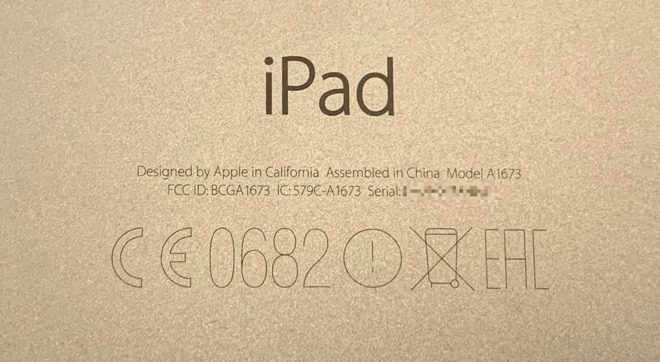
hoe vindt u uw serienummer op een Mac of MacBook
- klik op het Apple-logo in de linkerbovenhoek, dan over deze Mac.
- het kan ook worden gevonden gedrukt op de buitenkant tussen de voorgeschreven markeringen.
het controleren van macOS kan het serienummer weergeven, maar het Servicetabblad koppelt u naar de pagina Controledekking in plaats van u directe garantiestatusgegevens te geven.
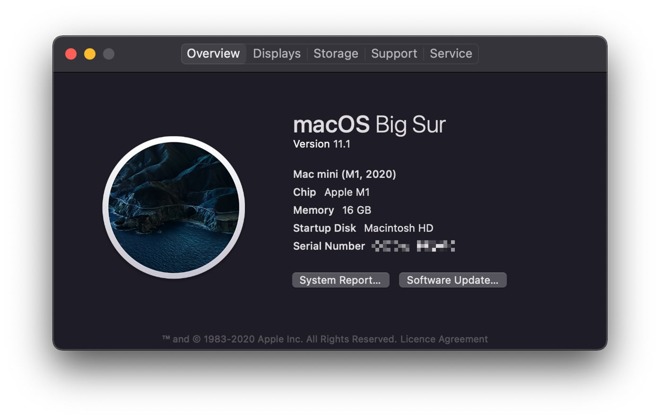
uw serienummer vinden op een Apple Watch
- Open De Watch-app op de gekoppelde iPhone. Tik op Algemeen en vervolgens op About.
- kijk afwisselend op de achterkant van de originele Apple Watch rond de sensor. Voor de Apple Watch Series 1 of nieuwer bevindt deze zich in het bovenste bandslot.
de Apple Watch verbergt het serienummer in een Bandslot.

hoe vindt u uw serienummer op een Apple TV
- in tvOS, open De app Instellingen en selecteer Algemeen en vervolgens over.
- Controleer afwisselend de basis van de Apple TV.
hoe vindt u uw serienummer op een HomePod of HomePod mini
- Open De Home-app en houd de HomePod ingedrukt. Dubbelklik op macOS op de HomePod.
- Het bevindt zich ook op de basis van het apparaat.
in veel gevallen kan het serienummer van uw Apple-apparaat zich ook op de Apple ID-pagina bevinden. Dit kan zeer handig zijn als u geen fysieke toegang tot het apparaat op dat moment in de tijd, maar dringend het serienummer nodig.
op uw Apple ID-beheerpagina kunt u het serienummer van veel ingelogde apparaten weergeven.
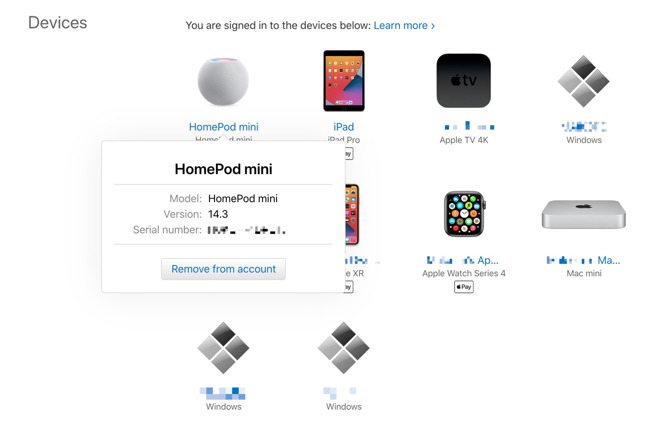
het serienummer van uw apparaat vinden via uw Apple ID
- Open de website voor het beheer van Apple ID. Log in en voltooi uw authenticatie.
- Scroll omlaag naar apparaten en klik op de hardware in kwestie. Als er een serienummer beschikbaar is, wordt dit weergegeven.